笔记本电脑防火墙在哪里设置的详细介绍_小白官网
- 分类:教程 回答于: 2021年11月18日 11:00:05
防火墙是一项非常重要的功能,是保护电脑的一道屏幕,但是很多小伙伴在用笔记本下载软件的时候,防火墙因为不信任软件就没有权限安装,因此我们需要关闭防火墙,但是很多小伙伴都不知道开关在哪,下面我们来看看笔记本电脑防火墙在哪里设置的介绍.
笔记本电脑防火墙在哪设置
1、点击桌面左下角的开始图标,在进入的开始菜单中选择控制面板。

2、进入在控制面板页面,找到并选择网络和Internet下的查看网络状态和任务按钮。

3、在新的窗口中选择左下角的Windows 防火墙。
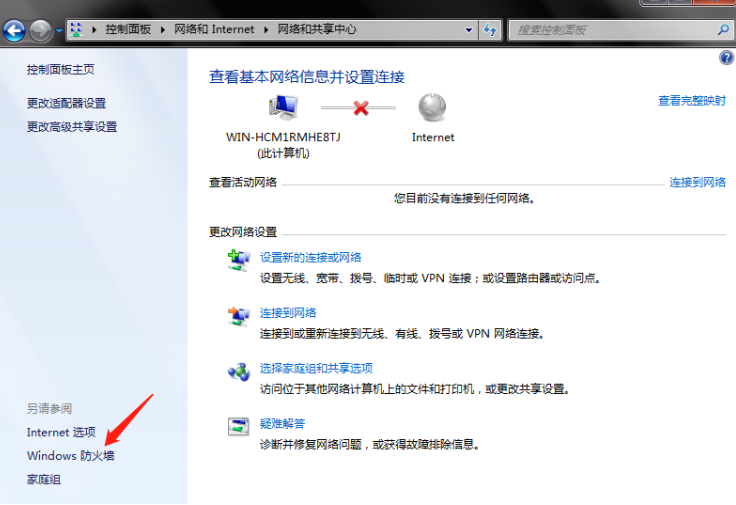
4、然后我们在选择窗体的左侧边栏,选择打开或关闭Windows 防火墙选项。
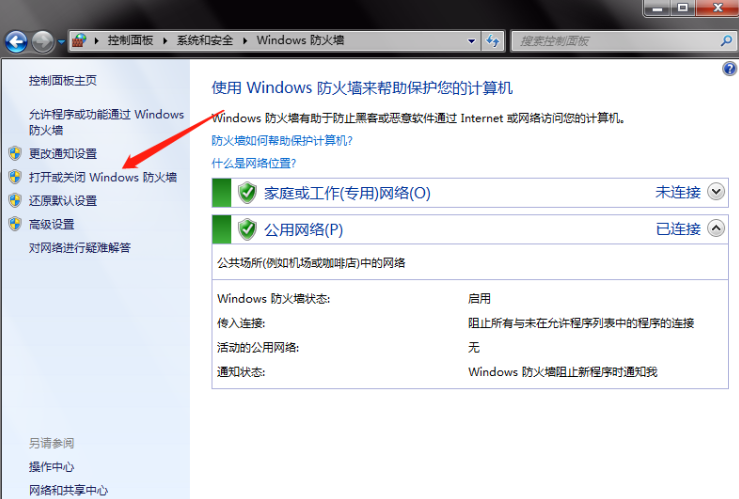
5、根据自己的需要选择打开或者关闭,最终在确认就可以啦。
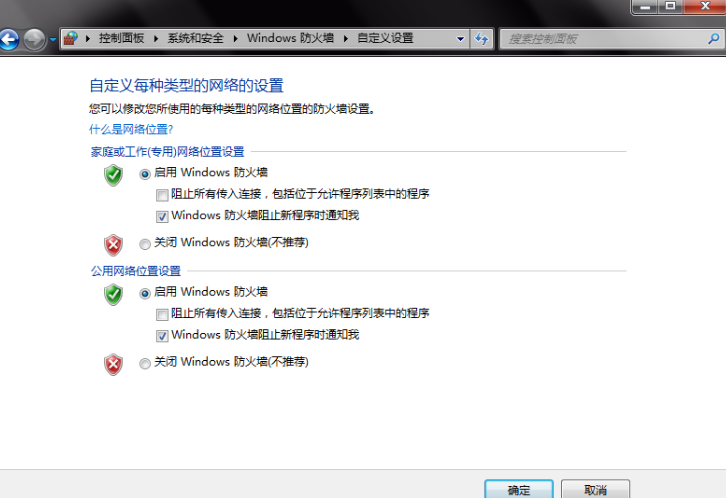
以上就是笔记本电脑防火墙在哪设置的内容,你学会了吗,赶快去试试吧。
 有用
26
有用
26


 小白系统
小白系统


 1000
1000 1000
1000 1000
1000 1000
1000 1000
1000 1000
1000 1000
1000 1000
1000 1000
1000 1000
1000猜您喜欢
- xp操作系统下载的教程2023/02/18
- 小编教你怎样用U盘重做系统..2016/11/03
- 华硕重装系统步骤和操作2022/11/12
- Excel表格软件下载2024/01/09
- 告诉你电脑开不了机怎么办..2023/11/16
- 一键备份还原教程2016/12/18
相关推荐
- 详细介绍一键安装系统软件使用教程..2021/02/19
- uefi重装系统方法2022/10/21
- 常见的操作系统有哪些类型..2022/03/24
- win7家庭版升级旗舰版2015/10/09
- 小编教网友uefi版u盘启动盘装其他文件..2016/11/13
- "驱动精灵:让电脑运行更顺畅"..2023/06/02














 关注微信公众号
关注微信公众号



